PDF-zu-Excel-Genauigkeit verbessern: Praktische Tipps und Korrekturen (2025)
Convert PDFs to Tables in Seconds
No signup. High-accuracy extraction. Export to CSV or Excel instantly.
TL;DR
- Größte Gewinne: bessere Eingaben (native oder saubere Scans), schnelle Vorschau-Ausrichtung, 1–2 Minuten Bereinigung
- Zahlen und Interpunktion bei Scans prüfen; Header und Spalten standardisieren
- Summen/Zeilenanzahl validieren; Spalten über alle Exports konsistent halten
Convert PDFs to Tables in Seconds
No signup. High-accuracy extraction. Export to CSV or Excel instantly.
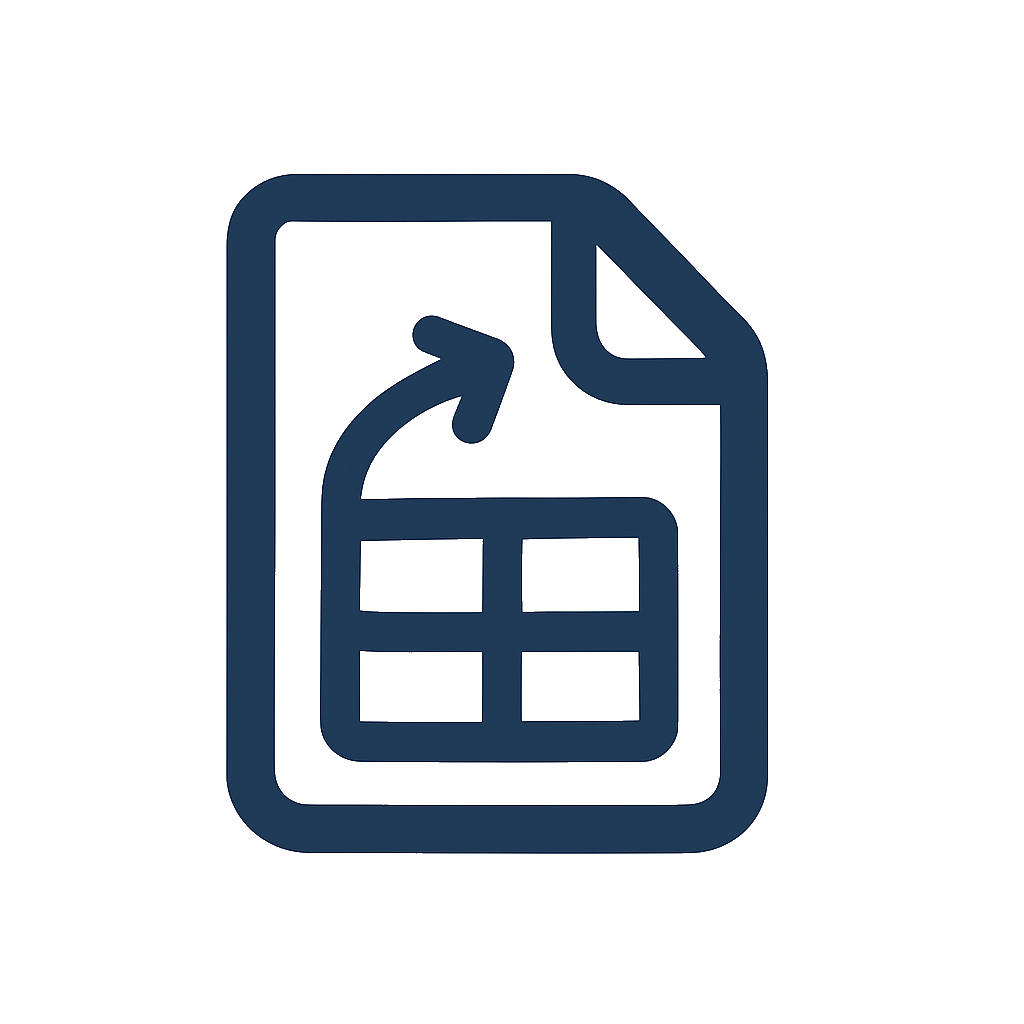
Warum Genauigkeit leidet (und worauf achten)
Typische Symptome:
- Verbundene Header-Zellen erzeugen falsch ausgerichtete Spalten
- Seiten-Header/Footer landen mitten in der Tabelle
- Sonderzeichen (€, ñ, µ) oder dünne Schriftarten werden falsch dargestellt
- Gescannte PDFs (Fotos/Drucke) verlesen Zahlen (0/1/7) und Interpunktion
- Mehrseitige Tabellen duplizieren Header-Zeilen oder mischen Reihenfolge
Ursachen:
- Quelltyp: native vs. gescannte (OCR für Scans erforderlich)
- Tabellenstruktur: mehrzeilige Header, verschachtelte Tabellen oder unregelmäßige Abstände
- Formatierungswahlen: hellgrauer Text, winzige Schriftarten, niedriger Kontrast
- Dokumentqualität: niedrige Auflösung, Schiefstellung, Kompressionsartefakte
Verwandte Deep-Dives:
- Cornerstone-Workflow: PDF-Tabellen zu Excel konvertieren
- OCR-Details: OCR-Tabellen-Extraktion
PDFs vor Konvertierung vorbereiten (hochwirksame Gewinne)
Diese zuerst erledigen. Sie haben den größten Einfluss auf Genauigkeit.
- Native Exports bevorzugen wenn möglich
- Exportieren Sie direkt aus dem Quellsystem (ERP/BI/Berichterstattung) statt Ausdruck zu scannen
- Verwenden Sie klare Ränder oder Gitternetzlinien; Header-Text eindeutig halten
- Wenn Scannen notwendig, scannen Sie gut
- 300 DPI oder höher; guter Kontrast und gleichmäßige Beleuchtung
- Seiten gerade halten (deskew), Schatten und Reflexe vermeiden
- Farbe/Graustufen verwenden wenn es Kontrast verbessert
- Layout vereinfachen wo möglich
- Mehrzeilige Header vermeiden; verwenden Sie eine einzelne Header-Zeile wenn möglich
- Wasserzeichen-Overlays entfernen die Text oder Gitternetzlinien kreuzen
- Dekorative Footer/Header reduzieren die auf jeder Seite wiederholt werden
- Sonderzeichen und Schriftarten zähmen
- Häufige Schriftarten und ausreichende Größe verwenden; ultra-dünne hellgraue vermeiden
- Wenn Sie Export kontrollieren, UTF-8-freundliche Ausgabe bevorzugen; eingebettete Textbilder vermeiden
Genauer Export in DocToTable (Vorschau ist wichtig)
Die Vorschau ist Ihr Qualitäts-Tor vor Export. Verwenden Sie sie um Struktur zu fixieren:
- Header-Zeile auf erster Seite bestätigen; später in Excel umbenennen falls nötig
- Spaltenauswahl verwenden um nur was Ihr Template braucht zu exportieren
- Seitenzahlen, Logos und Footer aus dem Datenbereich ausschließen
- Bei mehrseitigen Tabellen, Spaltenausrichtung über Seiten verifizieren (Konsistenz > seitenweise Tweaks)
Spezialfälle:
- Verbundene Header: standardisieren Sie auf eine Header-Zeile in der Auswahl
- Wiederholte Header mitten in Tabelle: Wiederholungen auf nachfolgenden Seiten abwählen
- Gemischt native + Scans: OCR läuft nur wo nötig; Zahlen genau inspizieren
Komplexe Layouts handhaben (verbundene Zellen, verschachtelte Tabellen)
- Verbundene Zellen: wählen Sie ein einzelnes repräsentatives Header-Label und halten Sie Spaltengrenzen stabil; Spalten in Excel splitten/umbenennen falls nötig
- Verschachtelte Tabellen: Haupt-Tabelle zuerst extrahieren; zweiten Durchgang für eingebettete Sub-Tabellen wenn wirklich nötig
- Sehr schmale Spalten: Erkennung leicht erweitern damit Zeichen nicht zwischen Spalten rutschen
Sonderzeichen, Lokale und Schriftarten
- Lokale Dezimalen: später normalisieren mit
=WERT(ERSETZEN(A2; ","; "."))oder Import-Lokale-Einstellungen - Währungssymbole: visuell bewahren, aber numerische Spalten strikt numerisch für Formeln halten
- Kodierungen: CSV (UTF-8) bevorzugen beim Import in Datenbanken/BI; Zeichendarstellung nach Import verifizieren
Nachbearbeitung nach Konvertierung (schnelle Techniken)
Diese nehmen Minuten und beheben die letzten 5–10%.
- Leerzeichen entfernen und Zahlen normalisieren
=GLÄTTEN()auf Textspalten anwenden- Textzahlen zu numerisch konvertieren:
=WERT(ERSETZEN(A2; ","; ".")) - Datumstext mit
=DATWERT()reparieren wenn Quelle gemischte Formate verwendet
- Struktur reparieren
- Header-Zeile einfrieren; Filter für große Blätter hinzufügen
- Gleiche Spaltenreihenfolge über alle Exports sicherstellen (hilft Automatisierungen)
- Leere Zeilen oder duplizierte Header-Zeilen entfernen (besonders bei mehrseitigen Tabellen)
- Summen und Anzahlen validieren
- Zwischensummen/Steuern neu berechnen; sicherstellen dass Gesamtsummen mit PDF übereinstimmen
- Zeilen zählen und erwartete Transaktionszahlen abstimmen
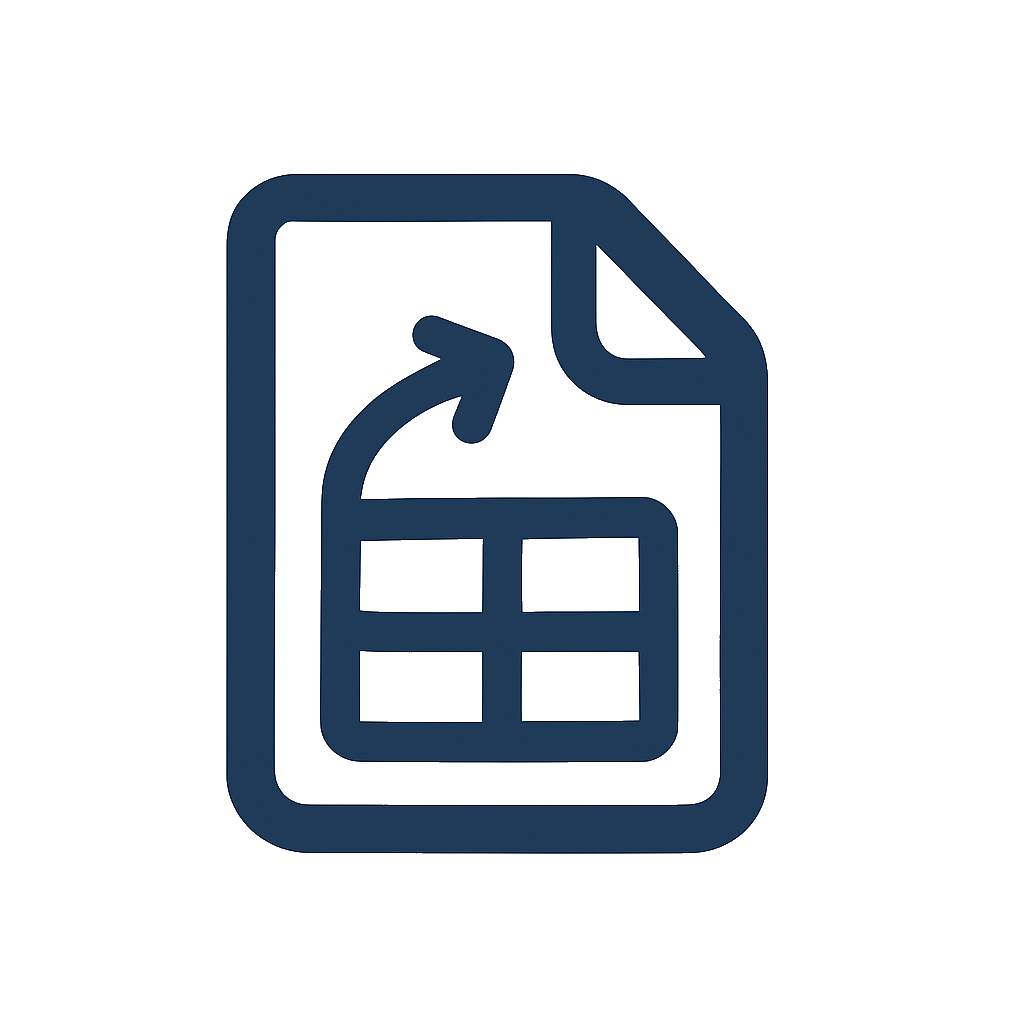
Beispiele (kompakte Anleitungen)
Beispiel A — Gescannte Rechnung mit blassem Text
- Neu scannen bei 300 DPI mit höherem Kontrast
- In Vorschau Header-Zeile bestätigen und schmale Spalten erweitern
- Zu Excel exportieren; Währungsformate anwenden und Summen validieren
Beispiel B — Finanzauszug mit mehrseitiger Tabelle
- Header-Zeile auf Seite 1 bestätigen; Footer auf späteren Seiten ausschließen
- Spaltenpositionen konsistent halten; einzelnes Blatt exportieren
- Anfangs-/Endsalden und Zeilenanzahlen validieren
Beispiel C — Forschungsanhang mit Sonderzeichen (µ, ±)
- Native PDF-Export bevorzugen; wenn gescannt, sauberes OCR sicherstellen
- CSV (UTF-8) exportieren; Zeichendarstellung nach Import validieren
- Numerische Spalten für Analyse normalisieren
Schnelle Checkliste (Genauigkeitsessentials)
- Eingabequalität: native > scan; Scans bei 300 DPI, gerade, hoher Kontrast
- Layout: eine Header-Zeile, Overlays/Footer im Datenbereich vermeiden
- Vorschau: Header bestätigen, Spalten über Seiten ausrichten, nur benötigte Spalten auswählen
- Bereinigung: GLÄTTEN, WERT/ERSETZEN, DATWERT, Header einfrieren, Filter
- Validierung: Summen, Zeilenanzahlen, Zahlen-/Datumsformate
FAQs
Warum erscheint mein Header in der Mitte der Tabelle?
Wahrscheinlich ein wiederholter Header auf nachfolgenden Seiten. Diese Wiederholungen während Vorschau abwählen und nur erste Header-Zeile behalten.
Wie handle ich gemischte Dezimaltrennzeichen (1,25 vs 1.25)?
CSV-Import-Lokale-Einstellungen verwenden oder =WERT(ERSETZEN(A2; ","; ".")) zur Normalisierung vor Berechnungen.
OCR verliest weiterhin Nullen und Einsen. Was hilft am meisten?
Bessere Scans (300 DPI), höherer Kontrast, gerade Seiten und gezoomte Vorschau-Prüfungen um Zahlen und Interpunktion.
Kann ich Sonderzeichen (€, µ) behalten und trotzdem berechnen?
Ja — numerische Spalten strikt numerisch halten und Symbole separat oder in Labels speichern; CSV (UTF-8) für Pipelines verwenden.
Zusammenfassung
Genaue Exports kommen von: hochwertige Eingaben, schnelle Vorschau-Ausrichtung und einer Minute Bereinigung — was zu stabilen Imports und vertrauten Summen führt.
Convert PDFs to Tables in Seconds
No signup. High-accuracy extraction. Export to CSV or Excel instantly.
Mehr zu erkunden:
- Cornerstone: PDF-Tabellen zu Excel konvertieren
- OCR: OCR-Tabellen-Extraktion
- Finanzen: Rechnung zu Excel · Kontoauszug zu CSV
Convert PDFs to Tables in Seconds
No signup. High-accuracy extraction. Export to CSV or Excel instantly.
Mehr aus unserem Blog
Beste kostenlose PDF-zu-Excel-Konverter 2025: Top-Tools im Vergleich
Eine ausgewogene, aktuelle Übersicht der besten kostenlosen PDF-zu-Excel-Konverter 2025 — mit Vor- und Nachteilen sowie Auswahlhilfen für verschiedene Anforderungen.
PDF-Tabellen zu Excel konvertieren (Keine Anmeldung erforderlich)
Praktischer, schrittweiser Leitfaden zur Konvertierung von PDF-Tabellen zu Excel oder CSV — einschließlich nativer PDFs, gescannter/OCR-Dateien und mehrseitiger Dokumente — alles kostenlos und ohne Anmeldung.
Mehrseitige PDFs zu einer Excel-Datei zusammenführen: Komplettes 2025 Tutorial
Verwandeln Sie Tabellen die über mehrere PDF-Seiten verteilt sind in ein einzelnes Excel-Blatt. Erfahren Sie wie Sie Seitenumbrüche, wiederholte Header und gemischte Layouts mit einem zuverlässigen Workflow handhaben.
